PS教程教你三分钟学会液化功能!
随着各种修图软件的兴起,大家逐渐养成不修图不发圈的习惯。美图秀秀、美颜相机虽然方便,但调整的自由度还是有限的。相比之下,想要拥有一键瘦脸、高鼻梁、大眼睛......那就一定要了解一下液化滤镜里“人脸识别”功能。下面就跟大家分享PS教程教你三分钟学会液化功能!
效果图:

原图:

具体步骤:
1、首先大家要知道液化在哪,选择“滤镜—液化”,然后就会出来参数板,我们就可以在在其中调节眼睛、嘴唇和眼部形状。
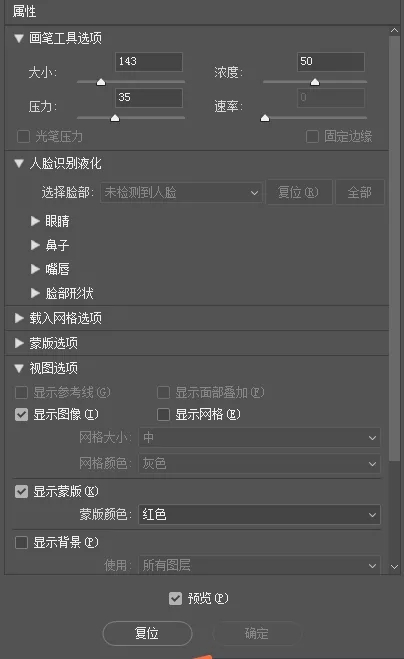
2、好了,我们进入正题。首先在ps里打开原图,并转换成智能对象,以便进行无损编辑。

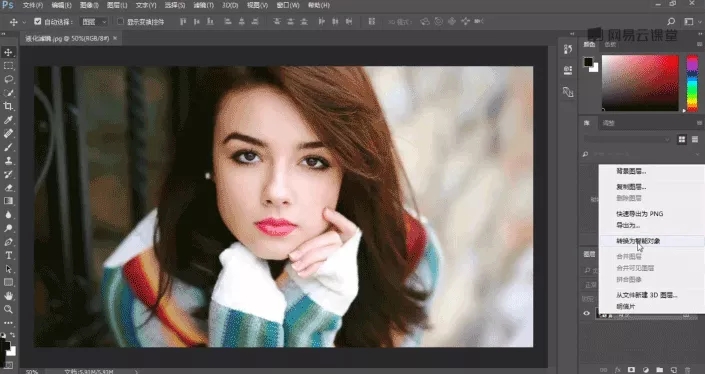
3、然后开始使用液化滤镜
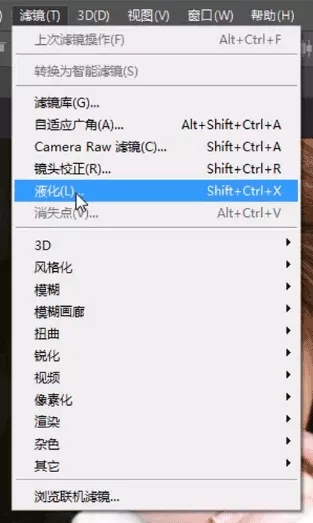
4、当ps检测到人脸时就会自动切换到人像工具,并可以看到预览图上多出了两根线条,来指示人物的面部,此时我们将鼠标放置在面部。
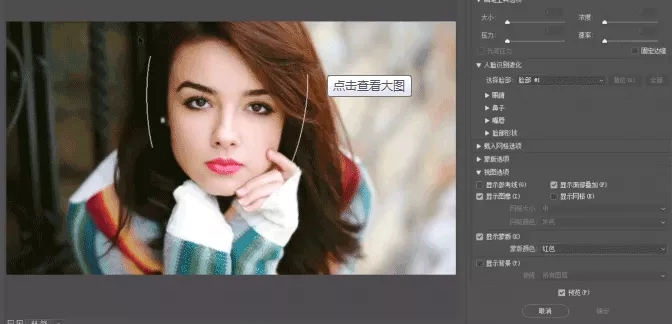
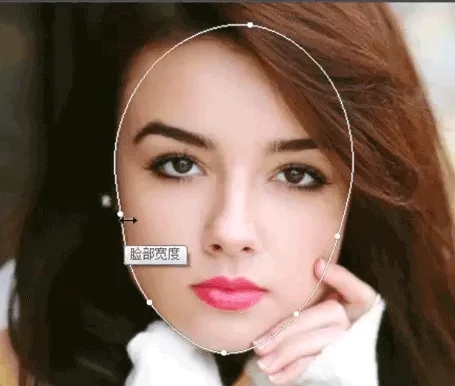
5、可以看到PS自动计算出了人物脸部的边缘,这里只要拖动线条上的节点,就可以快速修改面部的形状,修改的同时右边的参数栏也会同步表现。在2017的版本中,主要新增的是眼睛方面的变化。
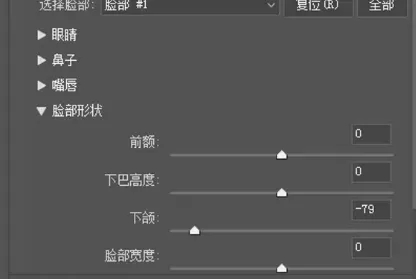
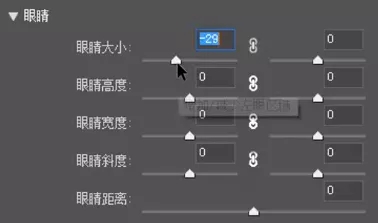
6、这里可以通过链条图标进行联动。当你开启链接时,调整左眼的数值,右眼也会随之发生变化。
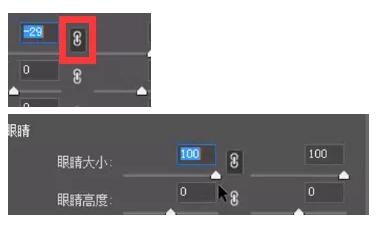
7、甚至可以将鼠标放置图片中眼睛的位置。此时会出现更多的节点供大家调节,在调节时按住键盘上的“Shift”键,就可以实现同步调节另一只眼睛的对应节点,调节完成后右边的数值自然也是会跟着变化的。

8、这里除了参数栏中的一系列数值以外,还有一个“隐藏功能”,就是当我们将鼠标放置在脸颊上的时候,鼠标指针会变成一个十字形。此时左键按住拖动即可移动面部的任何一块地方。
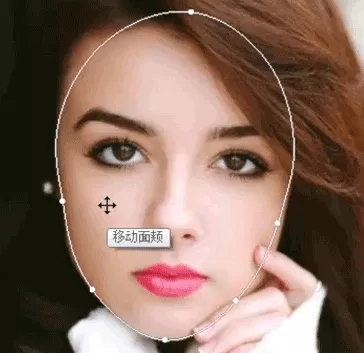

9、这样就可以实现肌肉的调整,包括眼睛位置都是可以调整的。


10、正常情况下,我们将鼠标移动到哪里,对应的节点和轮廓就会自动显现出来。然后自己调节成满意的样子。虽然这个教程的效果图放的是变化嘴的照片,但是重点却是让大家学习一下液化这个功能,这样大家学会了吗?


来源:站酷 作者:一枚橘子
热门课程
专业讲师指导 快速摆脱技能困惑相关文章
多种教程 总有一个适合自己专业问题咨询
你担心的问题,火星帮你解答-
为给新片造势,迪士尼这次豁出去了,拿出压箱底的一众经典IP,开启了梦幻联动朱迪和尼克奉命潜入偏远地带卧底调查 截至11月24日......
-
此前Q2问答环节,邹涛曾将《解限机》首发失利归结于“商业化保守”和“灰产猖獗”,导致预想设计与实际游玩效果偏差大,且表示该游戏......
-
2025 Google Play年度游戏颁奖:洞察移动游戏新趋势
玩家无需四处收集实体卡,轻点屏幕就能开启惊喜开包之旅,享受收集与对战乐趣库洛游戏的《鸣潮》斩获“最佳持续运营游戏”大奖,这不仅......
-
说明:文中所有的配图均来源于网络 在人们的常规认知里,游戏引擎领域的两大巨头似乎更倾向于在各自赛道上激烈竞争,然而,只要时间足......
-
在行政服务优化层面,办法提出压缩国产网络游戏审核周期,在朝阳、海淀等重点区将审批纳入综合窗口;完善版权服务机制,将游戏素材著作......
-
未毕业先就业、组团入职、扎堆拿offer...这种好事,再多来一打!
众所周知,火星有完善的就业推荐服务图为火星校园招聘会现场对火星同学们来说,金三银四、金九银十并不是找工作的唯一良机火星时代教育......

 火星网校
火星网校
















